Wi2、Wi2_club、Wi2premium、Wi2premium_club、Wi2_free、wifi_square、0000Wi2の接続方法【macOS】
au Wi-Fiアクセス よくあるご質問
接続をはじめる前に
-
パソコンで利用するには、[お客様ID]もしくは[メールアドレス]と[パスワード]の設定が必要です。
-
お客様IDはアプリ内の「ユーザー登録情報の確認・変更」でご確認できます。
-
[メールアドレス] と [パスワード]は、同じくアプリ内の「ユーザー登録情報の確認・変更」で設定できます。
macOS
-
※Wi2_clubを例にしています
1.メニューバーのWi-Fiアイコンをクリックする

2.Wi2_clubを選択する
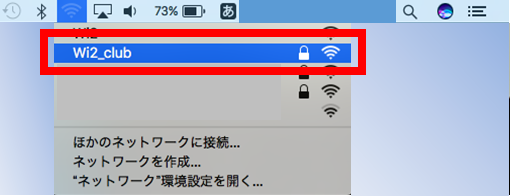
3.パスワードを入力して[接続]をクリックする
-
※Wi2、Wi2premium、Wi2_free、wifi_squareには当操作はありません。手順4に進んでください
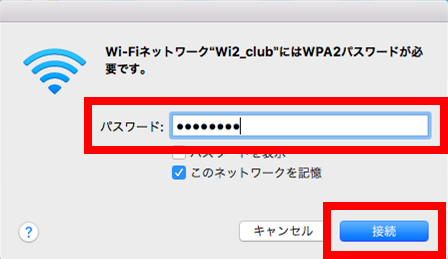
パスワードはアプリ内の以下から確認できます。
[メニュー] > [Wi-Fi接続で利用可能なSSID一覧]
4.ログインIDとパスワードを入力して、[ログイン]をクリックする
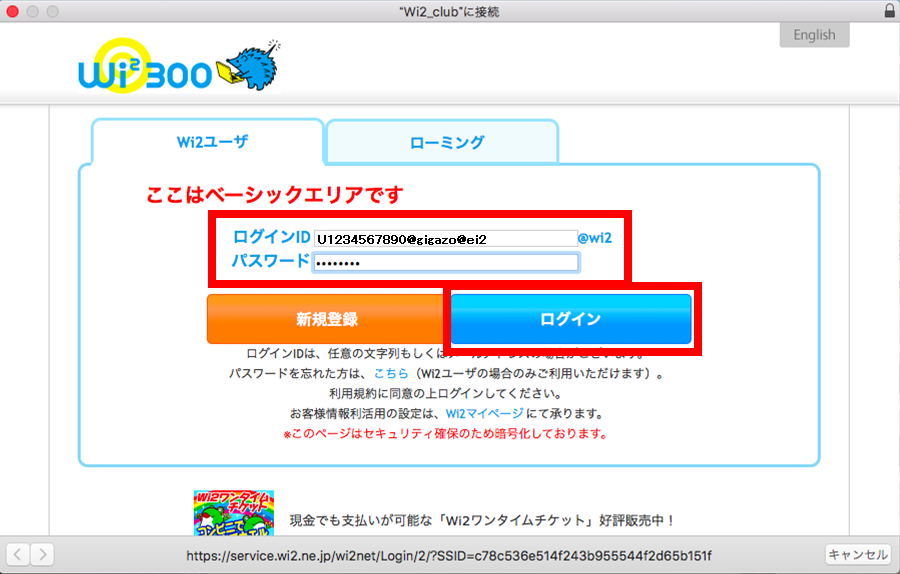
ログインID
お客様ID@gigazo@wi2
-
※お客様IDのあとに「@gigazo」を必ずつけてください。@wi2は省略可
例:お客様IDが「U1234567890」の場合
U1234567890@gigazo@wi2
メールアドレスで登録したお客様は、ログインIDの代わりにメールアドレスでも利用できます。
例:abc123@wi2.co.jpで登録した場合、ログインIDは以下でも利用可
abc123@wi2.co.jp@gigazo@wi2
※2025年2月中旬以降、メールアドレスをお客様IDの代わりとして利用することができなくなります。
パスワード
登録時に設定したパスワード
以下の画面が表示されたら接続完了です。
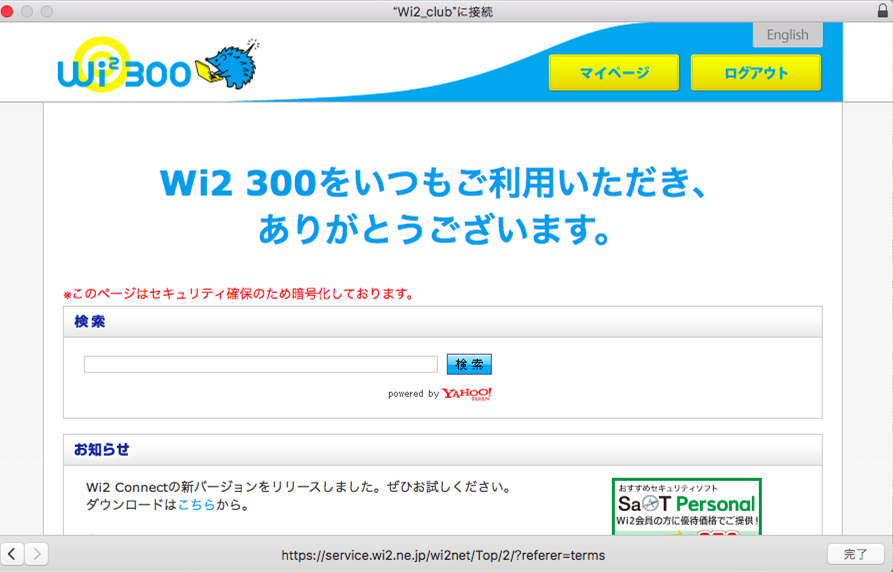
-
※2020年09月01日時点の情報を元に作成されたQ&Aです。
お困りごとは解決しましたか?
本サイトで解決できない場合は以下へご相談ください。
